本科生ANSYS61ED上机指南(11.23)
ANSYS入门教程,第三章,ANSYS基本操作界面(启动)

November 3, 2003 Inventory #001968
3-3
INTRODUCTION TO ANSYS 8.0- Part 1
第3章 – 启动
产品发射台
Training Manual
• 发射台有四个标签, Launch, , Customization 和 Preferences.
• Launch常用于选择仿真 环境 (ANSYS, Batch, Workbench*, LS-DYNA 求解器等)
第3章
启动
INTRODUCTION TO ANSYS 8.0- Part 1
第3章 – 启动
概述
Training Manual
进入ANSYS有两种方式: 交互式和批处理
• 交互式方式可以灵活地使用ANSYS,检验每一步操作。
– 分析中常用的三个阶段 — 前处理,求解,后处理— 前处理和后处理最适合于交互 式方式。
3-8
第3章 – 启动
…ANSYS Workbench
Training Manual
INTRODUCTION TO ANSYS 8.0- Part 1
基于ANSYS Workbench开发,使传统的ANSYS 用户得以使用以下Workbench技术:
• 与CAD的相关性 – 独特的插件构架用于保持实体和面模型与CAD系统的双向相关, 允许用户在不改 动荷载或约束的情况下修改CAD模型.
• 批处理 方式允许提交批处理文件, ANSYS 在后台运行.
• 主要讨论交互式方式.
November 3, 2003 Inventory #001968
3-2
INTRODUCTION TO ANSYS 8.0- Part 1
ANSYS11.0基础与实例教程-第2章 程序设计语言APDLPPT课件

ANSYS11.0基础与实例教程 创建宏文件有以下四种方法:
➢使用*CREATE命令创建宏文件,在命令输入窗口中输入 *CREATE , matpropl , mac MP , EX , 1 , 2 .1E11 MP , NUXY , 1 , . 27 MP , DENS , 1 , 7 835 MP , KXX , l , 42 * END
在ANSYS 程序中调用宏文件有如下3 种方式: ( 1 ) * USE , mymacroname
( 2 ) mymacroname
( 3 ) / INPUT , ' mymacroname ' , , , , 0
《力学分析应用软件基础》多媒体课件 2021/4/4
11/12第二学期 6
河南科技大学规划与建筑工程学院力学系
ANSYS11.0基础与实例教程
➢使用/TEE命令创建宏文件,在命令输入窗口中执行 /TEE, Lable, Fname, Ext,-其中Lable是/TEE命令的操作标识字,有以下三种
值: NEW, 新创建一个命令流记录文件 APPEND,打开同名文件并追加信息 END,关闭刚才打开的文件
《力学分析应用软件基础》多媒体课件 2021/4/4
第二章 程序设计语言APDL
2.2 APDL语言的流程控制
*GO无条件分支
*IF *IFELSE *EL,SE*ENDIF条件分支
(比较运算符:NQ、NE、LT、GT、LE、GE、ABLT、ABGT)
*DO *ENDDO循环
* DOWHILE循环
*REPEAT循环
《力学分析应用软件基础》多媒体课件 2021/4/4
ANSYS11.0 基础与实例教程
本科生ANSYSED上机指南

“有限元分析及应用”本科生课程有限元分析软件ANSYS6.1ed上机指南清华大学机械工程系2002年9月说明本《有限元分析软件ANSYS6.1ed:上机指南》由清华大学机械工程系石伟老师组织编写,由助教博士生孔劲执笔, 于2002年9月完成,基本操作指南中的所有算例都在相应的软件系统中进行了实际调试和通过。
b5E2RGbCAP本上机指南的版权归清华大学机械工程系所有,未经同意,任何单位和个人不得翻印。
联系人:石伟北京市清华大学机械工程系<邮编100084)Tel: (010> 62788117 Fax: (010> 62770190目录Project1 简支梁的变形分析 (1)Project2 坝体的有限元建模与受力分析 (3)Project3 受内压作用的球体的应力与变形分析 (5)Project4 受热载荷作用的厚壁圆筒的有限元建模与温度场求解 (7)Project5 超静定桁架的有限元求解 (9)Project6 超静定梁的有限元求解 (11)Project7 平板的有限元建模与变形分析 (13)Project1梁的有限元建模与变形分析计算分析模型如图1-1 所示, 习题文件名: beam。
NOTE:要求选择不同形状的截面分别进行计算。
梁承受均布载荷:1.0e5 Pa图1-1梁的计算分析模型梁截面分别采用以下三种截面<单位:m):矩形截面:圆截面:工字形截面:B=0.1, H=0.15 R=0.1 w1=0.1,w2=0.1,w3=0.2, p1EanqFDPwt1=0.0114,t2=0.0114,t3=0.0071.1进入ANSYS程序→AnsysED 6.1→Interactive →change the working directory into yours →input Initial jobname: beam→RunDXDiTa9E3d1.2设置计算类型ANSYS Main M enu: Preferences →select Structural → OKRTCrpUDGiT1.3选择单元类型ANSYS Main Menu: Preprocessor →Element Type→Add/Edit/Delete… →Add… →select Beam2 node 188→OK (back to Element Types window>→Close (the Element Type window>5PCzVD7HxA1.4定义材料参数ANSYS Main Menu: Pr eprocessor →Material Props →Material Models→Structural→Linear→Elastic→Isotropic→inputEX:2.1e11, PRXY:0.3→ OKjLBHrnAILg1.5定义截面ANSYSMain Menu:Preprocessor→Sections →Beam →Common Sectns→分别定义矩形截面、圆截面和工字形截面:矩形截面:ID=1,B=0.1,H=0.15 →Apply →圆截面:ID=2,R=0.1 →Appl y →工字形截面:ID=3,w1=0.1,w2=0.1,w3=0.2,t1=0.0114,t2=0.0114,t3=0.007→OK xHAQX74J0X1.6生成几何模型✓生成特征点ANSYS Main Menu: Preprocessor →Modeling→Create→Keypoints →In Active CS→依次输入三个点的坐标:input:1(0,0>,2(10,0>,3(5,1>→OKLDAYtRyKfE✓生成梁ANSYS Main Menu: Preprocessor →Modeling→Create→Lines→lines→Straight lines →连接两个特征点,1(0,0>,2(10,0> →OKZzz6ZB2Ltk1.7网格划分ANSYS Main Menu: Preprocessor →Meshing→Mesh Attributes→Picked lines →OK→选择: SECT:1<根据所计算的梁的截面选择编号);Pick Orientation Keypoint(s>:YES→拾取:3#特征点(5,1> →OK→Mesh Tool →Size C ontrols> lines: Set →PickAll(in Picking Menu>→input NDIV:5→OK (back to MeshTool window> → Mesh →Pick All (in Picking Menu> → Close (the MeshTool window>dvzfvkwMI11.8模型施加约束✓最左端节点加约束ANSYS Main Menu: Solution→Define Loads →Apply→Structural→Displacement→On Nodes→pick the node at (0,0> → OK→selectUX, UY,UZ,ROTX→ OKrqyn14ZNXI✓最右端节点加约束ANSYS Main Menu: Solution→Define Loads →Apply→Structural→Displacement→On Nodes→pick the node at (10,0> → OK→selectUY,UZ,ROTX→ OKEmxvxOtOco✓施加y方向的载荷ANSYS Main Menu: Solution→Defin e Loads →Apply→Structural→Pressure→On Beams→Pick All→VALI:100000→ OKSixE2yXPq51.9 分析计算ANSYS Main Menu: Solution→Solve→Current LS→OK(to close the solve Current Load Step window> →OK6ewMyirQFL1.10 结果显示ANSYS Main Menu: General Postproc →Plot Results→D eformed Shape…→select Def + Undeformed→OK (back to Plot Results window>→Contour Plot→NodalSolu→select:DOF solution, UY, Def + Undeformed, Rotation, ROTZ,Def + Undeformed→OKkavU42VRUs1.11 退出系统ANSYS Utility Menu: File→ Exit→Save Everything→OKProject2 坝体的有限元建模与应力应变分析计算分析模型如图2-1 所示, 习题文件名: dam。
完整版ansys 中文帮助手册----内容与目录
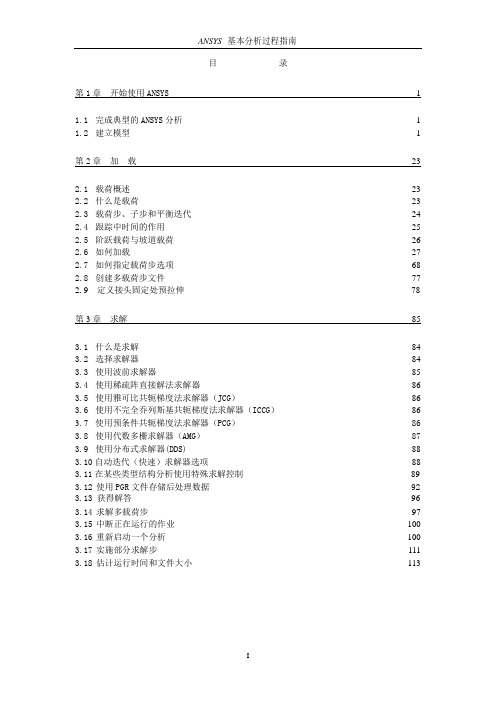
目录第1 章开始使用ANSYS 11.1 完成典型的ANSYS 分析 1 1.2 建立模型 1第2 章加载232.1 载荷概述23 2.2 什么是载荷23 2.3 载荷步、子步和平衡迭代24 2.4 跟踪中时间的作用25 2.5 阶跃载荷与坡道载荷26 2.6 如何加载27 2.7 如何指定载荷步选项68 2.8 创建多载荷步文件77 2.9 定义接头固定处预拉伸78第3 章求解853.1 什么是求解84 3.2 选择求解器84 3.3 使用波前求解器85 3.4 使用稀疏阵直接解法求解器86 3.5 使用雅可比共轭梯度法求解器(JCG)86 3.6 使用不完全乔列斯基共轭梯度法求解器(ICCG)86 3.7 使用预条件共轭梯度法求解器(PCG)86 3.8 使用代数多栅求解器(AMG)87 3.9 使用分布式求解器(DDS)88 3.10 自动迭代(快速)求解器选项88 3.11 在某些类型结构分析使用特殊求解控制89 3.12 使用PGR 文件存储后处理数据92 3.13 获得解答96 3.14 求解多载荷步97 3.15 中断正在运行的作业100 3.16 重新启动一个分析100 3.17 实施部分求解步111 3.18 估计运行时间和文件大小1133.19 奇异解114第4 章后处理概述1164.1 什么是后处理116 4.2 结果文件117 4.3 后处理可用的数据类型117第5 章通用后处理器(POST1) 1185.1 概述118 5.2 将数据结果读入数据库118 5.3 在POST1 中观察结果127 5.4 在POST1 中使用PGR 文件152 5.5 POST1 的其他后处理内容160第6 章时间历程后处理器(POST26)1746.1 时间历程变量观察器174 6.2 进入时间历程处理器176 6.3 定义变量177 6.4 处理变量并进行计算179 6.5 数据的输入181 6.6 数据的输出183 6.7 变量的评价184 6.8 POST26 后处理器的其它功能187第7 章选择和组件190 7.1 什么是选择190 7.2 选择实体190 7.3 为有意义的后处理选择194 7.4 将几何项目组集成部件与组件195第8 章图形使用入门1988.1 概述198 8.2 交互式图形与“外部”图形198 8.3 标识图形设备名(UNIX 系统)198 8.4 指定图形显示设备的类型(WINDOWS 系统)2018.5 与系统相关的图形信息202 8.6 产生图形显示205 8.7 多重绘图技术207第9 章通用图形规范2109.1 概述210 9.2 用GUI 控制显示210 9.3 多个ANSYS 窗口,叠加显示210 9.4 改变观察角、缩放及平移211 9.5 控制各种文本和符号214 9.6 图形规范杂项217 9.7 3D 输入设备支持218第10 章增强型图形21910.1 图形显示的两种方法219 10.2P OWER G RAPHICS 的特性219 10.3何时用P OWER G RAPHICS219 10.4激活和关闭P OWER G RAPHICS220 10.5怎样使用P OWER G RAPHICS220 10.6希望从P OWER G RAPHICS 绘图中做什么220第11 章创建几何显示22311.1 用GUI 显示几何体223 11.2 创建实体模型实体的显示223 11.3 改变几何显示的说明224第12 章创建几何模型结果显示23312.1 利用GUI 来显示几何模型结果233 12.2 创建结果的几何显示233 12.3 改变POST1 结果显示规范235 12.4 Q-S LICE 技术238 12.5 等值面技术238 12.6 控制粒子流或带电粒子的轨迹显示239第13 章生成图形24013.1 使用GUI 生成及控制图240 13.2 图形显示动作240 13.3 改变图形显示指定241第14章注释24514.1 注释概述245 14.2 二维注释245 14.3 为ANSYS 模型生成注释246 14.4 三维注释246 14.5 三维查询注释247第15 章动画24815.1 动画概述248 15.2 在ANSYS 中生成动画显示248 15.3 使用基本的动画命令248 15.4 使用单步动画宏249 15.5 离线捕捉动画显示图形序列249 15.6 独立的动画程序250 15.7 WINDOWS 环境中的动画251第16 章外部图形25316.1 外部图形概述253 16.2 生成中性图形文件254 16.3 DISPLAY 程序观察及转换中性图形文件255 16.4 获得硬拷贝图形258第17 章报告生成器25917.1 启动报告生成器259 17.2 抓取图象260 17.3 捕捉动画260 17.4 获得数据表格261 17.5 获取列表264 17.6 生成报告26417.7 报告生成器的默认设置267 第18 章 CMAP 程序26918.1 CMAP 概述269 18.2 作为独立程序启动CMAP269 18.3 在ANSYS 内部使用CMAP271 18.4 用户化彩色图271第19 章文件和文件管理27419.1 文件管理概述274 19.2 更改缺省文件名274 19.3 将输出送到屏幕、文件或屏幕及文件275 19.4 文本文件及二进制文件275 19.5 将自己的文件读入ANSYS 程序278 19.6 在ANSYS 程序中写自己的ANSYS 文件279 19.7 分配不同的文件名280 19.8 观察二进制文件内容(AXU2)280 19.9 在结果文件上的操作(AUX3)280 19.10 其它文件管理命令280第20 章内存管理与配置28220.1 内存管理282 20.2 基本概念282 20.3 怎样及何时进行内存管理283 20.4 配置文件286第1 章开始使用ANSYS1.1 完成典型的ANSYS 分析ANSYS 软件具有多种有限元分析的能力,包括从简单线性静态分析到复杂的非线性瞬态动力学分析。
本科生ANSYS90ED上机指南

“有限元分析”本科生课程有限元分析软件ANSYS ED 9.0 上机指南天津科技大学机械工程学院2009年4月目录Project1 简支梁的变形分析 (1)Project2 坝体的有限元建模与受力分析 (3)Project3 受内压作用的球体的应力与变形分析 (5)Project4 超静定桁架的有限元求解 (9)Project5 超静定梁的有限元求解 (11)Project6 平板的有限元建模与变形分析 (13)Project1 梁的有限元建模与变形分析计算分析模型如图1-1 所示, 习题文件名: beam。
NOTE:要求选择不同形状的截面分别进行计算。
梁承受均布载荷:1.0e5 Pa图1-1梁的计算分析模型梁截面分别采用以下三种截面(单位:m):矩形截面:圆截面:工字形截面:B=0.1, H=0.15 R=0.1 w1=0.1,w2=0.1,w3=0.2,t1=0.0114,t2=0.0114,t3=0.0071.1进入ANSYS程序→ANSYSED 9.0 →Interactive →change the working directory into yours →input Initial jobname: beam→Run1.2设置计算类型ANSYS Main Menu: Preferences →select Structural →OK1.3选择单元类型ANSYS Main Menu: Preprocessor →Element Type→Add/Edit/Delete… →Add… →select Beam 2 node 188 →OK (back to Element Types window)→Close (the Element Type window)1.4定义材料参数ANSYS Main Menu: Preprocessor →Material Props →Material Models →Structural→Linear→Elastic→Isotropic→input EX:2.1e11, PRXY:0.3→OK1.5定义截面ANSYS Main Menu: Preprocessor →Sections →Beam →Common Sectns→分别定义矩形截面、圆截面和工字形截面:矩形截面:ID=1,B=0.1,H=0.15 →Apply →圆截面:ID=2,R=0.1 →Apply →工字形截面:ID=3,w1=0.1,w2=0.1,w3=0.2,t1=0.0114,t2=0.0114,t3=0.007→OK1.6生成几何模型✓生成特征点ANSYS Main Menu: Preprocessor →Modeling →Create →Keypoints →In Active CS →依次输入三个点的坐标:input:1(0,0),2(10,0),3(5,1)→OK✓生成梁ANSYS Main Menu: Preprocessor →Modeling →Create →Lines →lines →Straight lines →连接两个特征点,1(0,0),2(10,0) →OK1.7网格划分ANSYS Main Menu: Preprocessor →Meshing→Mesh Attributes→Picked lines →OK →选择: SECT:1(根据所计算的梁的截面选择编号);Pick Orientation Keypoint(s):YES→拾取:3#特征点(5,1) →OK→Mesh Tool →Size Controls) lines: Set →Pick All(in Picking Menu) →input NDIV:5→OK (back to Mesh Tool window) →Mesh →Pick All (in Picking Menu) →Close (the Mesh Tool window)1.8模型施加约束✓最左端节点加约束ANSYS Main Menu: Solution→Define Loads →Apply→Structural →Displacement →On Nodes→pick the node at (0,0) →OK→select UX, UY,UZ,ROTX →OK✓最右端节点加约束ANSYS Main Menu: Solution→Define Loads →Apply→Structural →Displacement →On Nodes→pick the node at (10,0) →OK→select UY,UZ,ROTX →OK✓施加y方向的载荷ANSYS Main Menu: Solution→Define Loads →Apply→Structural →Pressure→On Beams→Pick All→V ALI:100000 →OK1.9 分析计算ANSYS Main Menu: Solution →Solve →Current LS→OK(to close the solve Current Load Step window) →OK1.10 结果显示ANSYS Main Menu: General Postproc →Plot Results→Deformed Shape…→select Def + Undeformed→OK (back to Plot Results window) →Contour Plot→Nodal Solu →select: DOF solution, UY, Def + Undeformed , Rotation, ROTZ ,Def + Undeformed→OK1.11 退出系统ANSYS Utility Menu: File→Exit →Save Everything→OKProject2 坝体的有限元建模与应力应变分析计算分析模型如图2-1 所示, 习题文件名: dam 。
《ANSYS基础》上机指导书
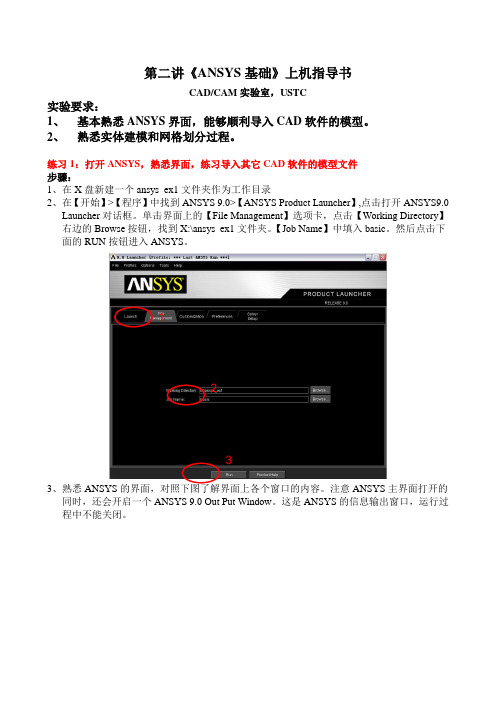
第二讲《ANSYS基础》上机指导书CAD/CAM实验室,USTC实验要求:1、基本熟悉ANSYS界面,能够顺利导入CAD软件的模型。
2、熟悉实体建模和网格划分过程。
练习1:打开ANSYS,熟悉界面,练习导入其它CAD软件的模型文件步骤:1、在X盘新建一个ansys_ex1文件夹作为工作目录2、在【开始】>【程序】中找到ANSYS 9.0>【ANSYS Product Launcher】,点击打开ANSYS9.0Launcher对话框。
单击界面上的【File Management】选项卡,点击【Working Directory】右边的Browse按钮,找到X:\ansys_ex1文件夹。
【Job Name】中填入basic。
然后点击下面的RUN按钮进入ANSYS。
1233、熟悉ANSYS的界面,对照下图了解界面上各个窗口的内容。
注意ANSYS主界面打开的同时,还会开启一个ANSYS 9.0 Out Put Window。
这是ANSYS的信息输出窗口,运行过程中不能关闭。
4、对照下图了解各实用菜单的功能5、点击实用菜单(注:以下用Utility Menu 表示)上的PlotCtrls -> Pan Zoom Rotate …打开【Pan -Zoom -Rotate 】对话框,对照下图了解了解平移-缩放-旋转对话框的使用。
实用菜单命令输入窗口图形显示窗口工具条 主菜单提示窗口显示调整工具文件选择列表显示显示控制工作平面参数设置 宏设置菜单设置帮助6、对照下图了解主菜单的主要功能,点击菜单前面的“+”展开菜单项,熟悉各菜单的内容。
7、练习导入I-DEAS 的.igs 模型文件:(如果操作过程中出现警告,不予理睬) GUI: Utility Menu> File > import > IGES … 打开 【Import IGES File 】对话框,选中Defeature model 选项,单击OK 。
ansys基本操作完整指南
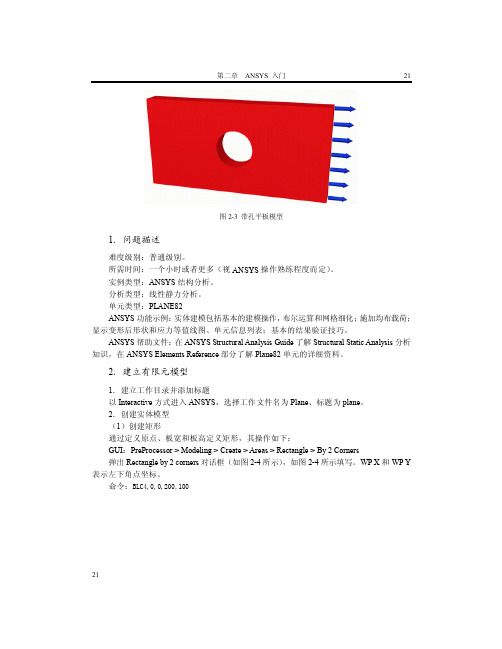
第二章ANSYS 入门21 21图2-3 带孔平板模型1.问题描述难度级别:普通级别。
所需时间:一个小时或者更多(视ANSYS操作熟练程度而定)。
实例类型:ANSYS结构分析。
分析类型:线性静力分析。
单元类型:PLANE82ANSYS功能示例:实体建模包括基本的建模操作,布尔运算和网格细化;施加均布载荷;显示变形后形状和应力等值线图、单元信息列表;基本的结果验证技巧。
ANSYS帮助文件:在ANSYS Structural Analysis Guide了解Structural Static Analysis分析知识,在ANSYS Elements Reference部分了解Plane82单元的详细资料。
2.建立有限元模型1.建立工作目录并添加标题以Interactive方式进入ANSYS,选择工作文件名为Plane、标题为plane。
2.创建实体模型(1)创建矩形通过定义原点、板宽和板高定义矩形,其操作如下:GUI:PreProcessor > Modeling > Create > Areas > Rectangle > By 2 Corners弹出Rectangle by 2 corners对话框(如图2-4所示),如图2-4所示填写。
WP X和WP Y 表示左下角点坐标。
命令:BLC4,0,0,200,100第二章有限元分析基础22图2-4 生成矩形(2)生成圆面首先在矩形面上生成圆,然后挖去生成圆孔。
生成圆面得操作如下:GUI:PreProcessor > Modeling > Create > Areas > Circle > Solid Circle弹出Solid Circular Area对话框(如图2-5所示),依图2-5输入圆面几何参数。
图2-5 生成圆命令:CYL4,100,50,20下面通过布尔“减”操作生成圆孔,其操作如下:GUI:Processor > Modeling > Operate > Booleans > Subtract > Areas先选择矩形面为Base Area,单击OK按钮,然后选择圆,单击OK按钮。
ANSYS软件操作规范
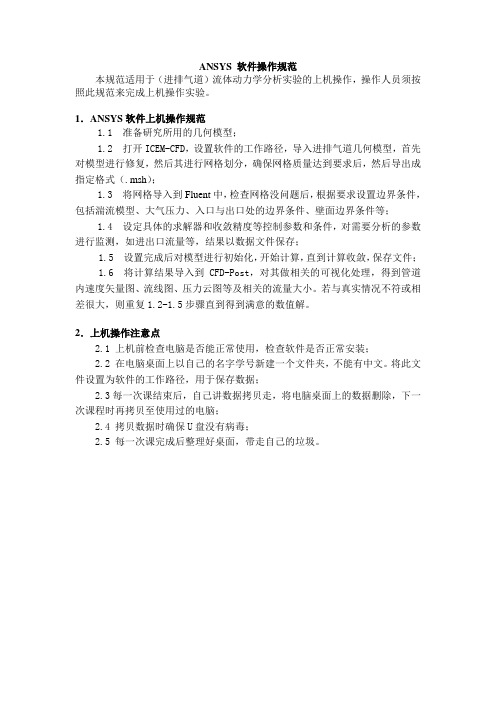
ANSYS 软件操作规范
本规范适用于(进排气道)流体动力学分析实验的上机操作,操作人员须按照此规范来完成上机操作实验。
1.ANSYS软件上机操作规范
1.1 准备研究所用的几何模型;
1.2 打开ICEM-CFD,设置软件的工作路径,导入进排气道几何模型,首先对模型进行修复,然后其进行网格划分,确保网格质量达到要求后,然后导出成指定格式(.msh);
1.3 将网格导入到Fluent中,检查网格没问题后,根据要求设置边界条件,包括湍流模型、大气压力、入口与出口处的边界条件、壁面边界条件等;
1.4 设定具体的求解器和收敛精度等控制参数和条件,对需要分析的参数进行监测,如进出口流量等,结果以数据文件保存;
1.5 设置完成后对模型进行初始化,开始计算,直到计算收敛,保存文件;
1.6 将计算结果导入到CFD-Post,对其做相关的可视化处理,得到管道内速度矢量图、流线图、压力云图等及相关的流量大小。
若与真实情况不符或相差很大,则重复1.2-1.5步骤直到得到满意的数值解。
2.上机操作注意点
2.1 上机前检查电脑是否能正常使用,检查软件是否正常安装;
2.2 在电脑桌面上以自己的名字学号新建一个文件夹,不能有中文。
将此文件设置为软件的工作路径,用于保存数据;
2.3每一次课结束后,自己讲数据拷贝走,将电脑桌面上的数据删除,下一次课程时再拷贝至使用过的电脑;
2.4 拷贝数据时确保U盘没有病毒;
2.5 每一次课完成后整理好桌面,带走自己的垃圾。
- 1、下载文档前请自行甄别文档内容的完整性,平台不提供额外的编辑、内容补充、找答案等附加服务。
- 2、"仅部分预览"的文档,不可在线预览部分如存在完整性等问题,可反馈申请退款(可完整预览的文档不适用该条件!)。
- 3、如文档侵犯您的权益,请联系客服反馈,我们会尽快为您处理(人工客服工作时间:9:00-18:30)。
“地质工程数值模拟”本科生课程有限元分析软件ANSYS上机指南西北大学地质系2014年11月目录Project1 简支梁的变形分析 (1)Project2 坝体的有限元建模与受力分析 (3)Project3 受热载荷作用的厚壁圆筒的有限元建模与温度场求解 (5)Project4 超静定桁架的有限元求解 (7)Project5 超静定梁的有限元求解 (9)Project6 平板的有限元建模与变形分析 (11)Project1 梁的有限元建模与变形分析计算分析模型如图1-1 所示, 习题文件名: beam。
NOTE:要求选择不同形状的截面分别进行计算。
梁承受均布载荷:1.0e5 Pa图1-1梁的计算分析模型梁截面分别采用以下三种截面(单位:m):矩形截面:圆截面:工字形截面:B=0.1, H=0.15 R=0.1 w1=0.1,w2=0.1,w3=0.2,t1=0.0114,t2=0.0114,t3=0.0071.1进入ANSYS程序→ANSYSED 6.1 →Interactive →change the working directory into yours →input Initial jobname: beam→Run1.2设置计算类型ANSYS Main Menu: Preferences →select Structural →OK1.3选择单元类型ANSYS Main Menu: Preprocessor →Element Type→Add/Edit/Delete… →Add… →select Beam 2 node 188 →OK (back to Element Types window)→Close (the Element Type window)1.4定义材料参数ANSYS Main Menu: Preprocessor →Material Props →Material Models →Structural→Linear→Elastic→Isotropic→input EX:2.1e11, PRXY:0.3→OK1.5定义截面ANSYS Main Menu: Preprocessor →Sections →Beam →Common Sectns→分别定义矩形截面、圆截面和工字形截面:矩形截面:ID=1,B=0.1,H=0.15 →Apply →圆截面:ID=2,R=0.1 →Apply →工字形截面:ID=3,w1=0.1,w2=0.1,w3=0.2,t1=0.0114,t2=0.0114,t3=0.007→OK1.6生成几何模型✓生成特征点ANSYS Main Menu: Preprocessor →Modeling →Create →Keypoints →In Active CS →依次输入三个点的坐标:input:1(0,0),2(10,0),3(5,1)→OK✓生成梁ANSYS Main Menu: Preprocessor →Modeling →Create →Lines →lines →Straight lines →连接两个特征点,1(0,0),2(10,0) →OK1.7网格划分ANSYS Main Menu: Preprocessor →Meshing→Mesh Attributes→Picked lines →OK →选择: SECT:1(根据所计算的梁的截面选择编号);Pick Orientation Keypoint(s):YES→拾取:3#特征点(5,1) →OK→Mesh Tool →Size Controls) lines: Set →Pick All(in Picking Menu) →input NDIV:5→OK (back to Mesh Tool window) →Mesh →Pick All (in Picking Menu) →Close (the Mesh Tool window)1.8模型施加约束✓最左端节点加约束ANSYS Main Menu: Solution→Define Loads →Apply→Structural →Displacement →On Nodes→pick the node at (0,0) →OK→select UX, UY,UZ,ROTX →OK✓最右端节点加约束ANSYS Main Menu: Solution→Define Loads →Apply→Structural →Displacement →On Nodes→pick the node at (10,0) →OK→select UY,UZ,ROTX →OK✓施加y方向的载荷ANSYS Main Menu: Solution→Define Loads →Apply→Structural →Pressure→On Beams→Pick All→V ALI:100000 →OK1.9 分析计算ANSYS Main Menu: Solution →Solve →Current LS→OK(to close the solve Current Load Step window) →OK1.10 结果显示ANSYS Main Menu: General Postproc →Plot Results→Deformed Shape…→select Def + Undeformed→OK (back to Plot Results window) →Contour Plot→Nodal Solu →select: DOF solution, UY, Def + Undeformed , Rotation, ROTZ ,Def + Undeformed→OK1.11 退出系统ANSYS Utility Menu: File→Exit →Save Everything→OKProject2 坝体的有限元建模与应力应变分析计算分析模型如图2-1 所示, 习题文件名: dam 。
图2-1 坝体的计算分析模型2.1 进入ANSYS程序 →ANSYSED 6.1 →Interactive →change the working directory into yours →input Initial jobname: dam →Run 2.2设置计算类型ANSYS Main Menu : Preferences →select Structural → OK 2.3选择单元类型ANSYS Main Menu : Preprocessor →Element Type →Add/Edit/Delete →Add →select Solid Quad 4node 42 →OK (back to Element Types window) → Op tions… →select K3: Plane Strain →OK →Close (the Element Type window)2.4定义材料参数ANSYS Main Menu : Preprocessor →Material Props →Material Models →Structural →Linear →Elastic →Isotropic →input EX:2.1e11, PRXY:0.3 → OK 2.5生成几何模型 ✓ 生成特征点ANSYS Main Menu: Preprocessor →Modeling →Create →Keypoints →In Active CS →依次输入四个点的坐标:input:1(0,0),2(10,0),3(1,5),4(0.45,5) →OK✓ 生成坝体截面ANSYS Main Menu: Preprocessor →Modeling →Create →Areas →Arbitrary →Through KPS→依次连接四个特征点,1(0,0),2(10,0),3(1,5),4(0.45,5) →OK2.6网格划分ANSYS Main Menu: Preprocessor →Meshing →Mesh Tool→(Size Controls) lines:Set →依次拾取两条横边:OK→input NDIV: 15 →Apply→依次拾取两条纵边:OK →input NDIV: 20 →OK →(back to the mesh tool window)Mesh: Areas, Shape: Quad, Mapped →Mesh →Pick All (in Picking Menu) →Close( the Mesh Tool window)2.7模型施加约束✓分别给下底边和竖直的纵边施加x和y方向的约束ANSYS Main Menu: Solution→Define Loads →Apply→Structural →Displacement →On lines→pick the lines →OK→select Lab2:UX, UY →OK✓给斜边施加x方向的分布载荷ANSYS 命令菜单栏: Parameters→Functions →Define/Edit→1) 在下方的下拉列表框内选择x ,作为设置的变量;2) 在Result窗口中出现{X},写入所施加的载荷函数:1000*{X};3) File>Save(文件扩展名:func) →返回:Parameters→Functions →Read from file:将需要的.func文件打开,任给一个参数名,它表示随之将施加的载荷→OK →ANSYS Main Menu: Solution→Define Loads →Apply→Structural →Pressure →On Lines →拾取斜边;OK →在下拉列表框中,选择:Existing table →OK →选择需要的载荷参数名→OK2.8 分析计算ANSYS Main Menu: Solution →Solve →Current LS→OK(to close the solve Current Load Step window) →OK2.9 结果显示ANSYS Main Menu: General Postproc →Plot Results→Deformed Shape…→select Def + Undeformed→OK (back to Plot Results window)→Contour Plot→Nodal Solu…→select: DOF solution, UX,UY, Def + Undeformed , Stress ,SX,SY,SZ, Def + Undeformed→OK2.10 退出系统ANSYS Utility Menu: File→Exit…→Save Everything→OKProject3受内压作用的球体的有限元建模与分析计算分析模型如图3-1 所示, 习题文件名: sphere。
